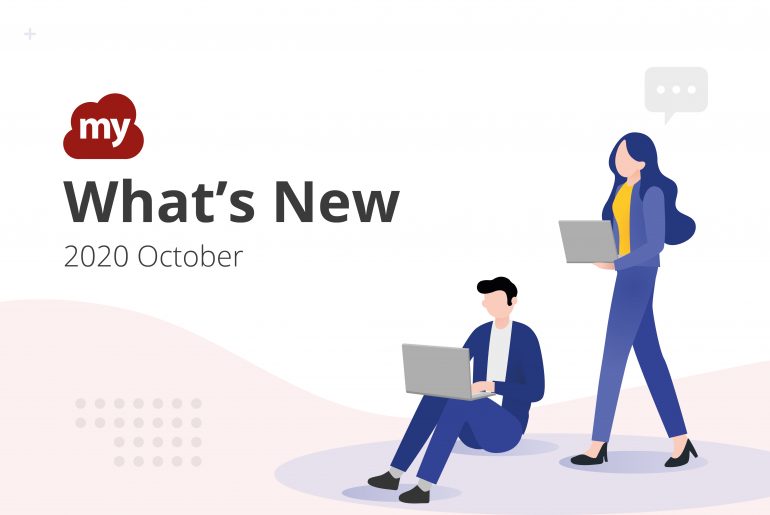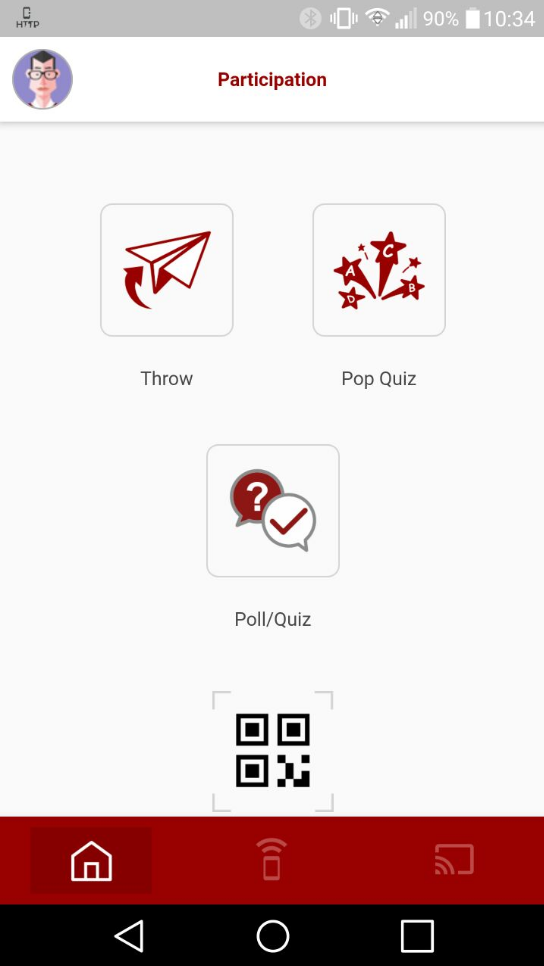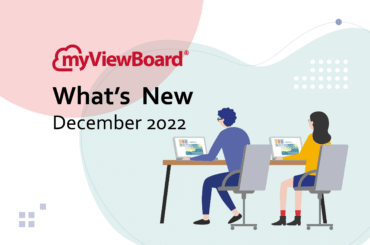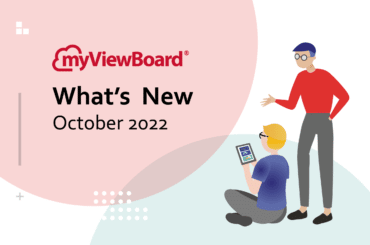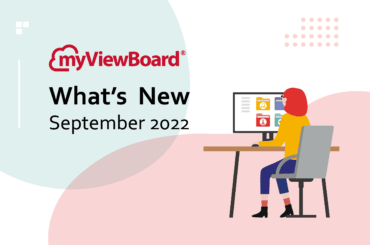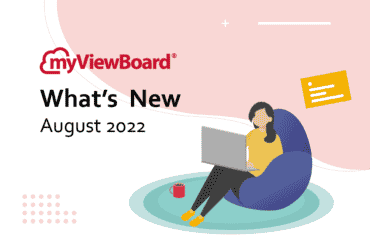This post is also available in: English (英語) Tiếng Việt (越南語) Français (法語)
時間來到 10 月份,myViewBoard 數位白板和 myViewBoard 互動小幫手應用程式有了更多功能上的改善。
❖ ❖ ❖
優化用戶使用流程
本月的重點更新在於對生活品質進行細微但重要的改進,使 myViewBoard 能更有效地被使用。
- 將「匯入檔案」的功能從置入在附加頁面更改至插入頁面上。
- 現在只要使用「嵌入式瀏覽器」的螢幕快照功能、並將擷取的圖像插入超連結時,數位白板會將該圖像自動填入擷取網頁的網址。
- 開啟「雲端服務整合」時,數位白板將連結至前次使用的最後步驟。
- 用戶可以透過「隨堂測驗」(Pop Quiz) 選單中的「下一個」或「上一個 」按鍵直接切換至下一個或上一個學生的答案。

用戶可以透過隨堂測驗 (Pop Quiz) 選單中的 「下一個」或「上一個 」按鍵直接切換至下一個或上一個學生的答案。
❖ ❖ ❖
互動小幫手應用程式功能強化
互動小幫手應用程式功能中也有強化和更新的部分,例如更加簡化和集中的 QR Code 閱讀器。
在過去,用戶必須在不同位置打開多個 QR Code 閱讀器以執行各種任務。在此版本我們將所有功能集中在預設頁面的 QR Code 閱讀器上,這意味著您現在可以使用此 QR Code 閱讀器執行以下所有操作:
- 登入到 myViewBoard 數位白板
- 啟用 Android 系統 的 myViewBoard 數位白板
- 註冊託管代理
- 使用設備的預設瀏覽器讀取標準規格的 QR Code
雷射筆現在會出現在主視窗所在的螢幕中央。
我們也加大了檔案分享 (Throw);隨堂測驗 (Pop Quiz);投票/小考 (Poll/Quiz) 的圖示。
|
|
|
❖ ❖ ❖
更多更新內容
我們還更新了後台的一些內容,讓您擁有更佳的 myViewBoard 使用體驗:
- 更新了「Poll / Quiz」主頁的使用者介面規劃,以適應某些語言較長的文本型態。
- 即使用戶調整了「USB 錄影鏡頭」視窗的大小,影像比例仍能保持完好。
- 在應用程式所屬設備的螢幕上,顯示「即時字幕」。
- 使用觸控筆(末端較薄但寬的)在 ViewBoard 上輕觸「畫筆」形狀的按鈕,將打開 ViewBoard 觸控筆專用選單。
❖ ❖ ❖
造訪 Wiki 取得更多詳細資訊
關於這些功能的更多資訊,請造訪 myViewBoard Wiki。我們會盡力確保資訊都是最新的,也會每週增加全新的 myViewBoard 原創內容 和 myViewBoard 原創內容背景。
您可以透過以下網址造訪 Wiki:
10 月的更新內容大致如上。最後祝福您健康順心!